@rabirgoです。
新しいスキルを手に入れて、積ん読解消して、ブログ1本書いてしまおうという
一日一学です。
今日は「写真を油絵のように加工しよう」です。
スポンサーリンク
「写真を油絵のように加工しよう」これから始めるPhotoshopの本 60ページ
これも知っておくとチラシなんか作りたいと思ったときに使えそうですね。
早速みてみましょう。
「油彩フィルター」を適用する
[フィルター] → [表現手法] → [油彩] の順にクリックします。

油彩フィルターのブラシを設定する
各パラメータを指示通りに変更してみます。(合わせて光源も設定)
1枚目がデフォルトのパラメータ、2枚目が変更後です。
操作はこれだけです。
仕上がり確認
このサイズだと分かりづらいですが、油絵っぽくなりました!
簡単ですね。
さいごに
色々試してみようと思ったらフィルターについてはレイヤーが追加されない?ようで、設定済みのパラメータを変更する方法がわかりませんでした。
再度 [フィルター] → [表現手法] → [油彩] とやるとフィルターが二重にかかってしまうようでした。一旦 Ctrl + z で戻して再適用する必要があるのかな?
調べると時間がかかりそうなので、そのうち分かるだろうと先に進めることにします。
これから始めるPhotoshopの本[CC2017対応版] 出版社: 技術評論社 (2017/2/4)
今回のネタ元はこちらです。
posted with amazlet at 19.07.04
I&D 宮川 千春 木俣 カイ
技術評論社
売り上げランキング: 147,280
技術評論社
売り上げランキング: 147,280
スポンサーリンク

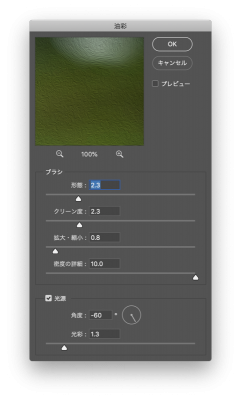
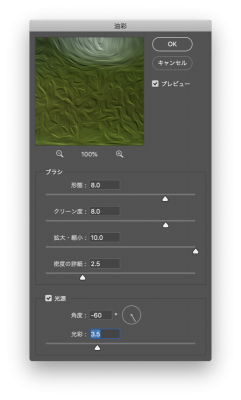
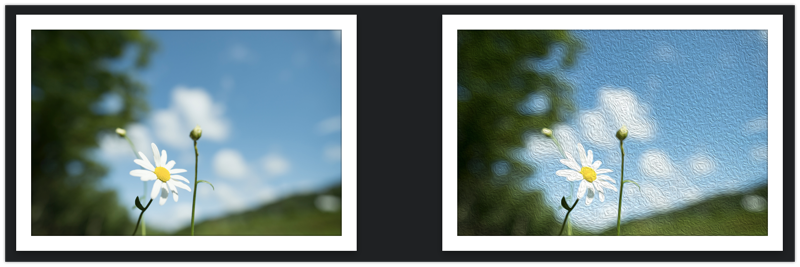

![デザインの学校 これからはじめるPhotoshopの本 [CC2017対応版]](https://images-fe.ssl-images-amazon.com/images/I/51qzIT4V7AL._SL160_.jpg)









